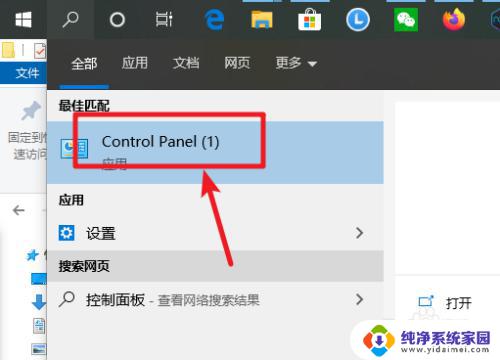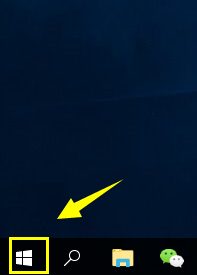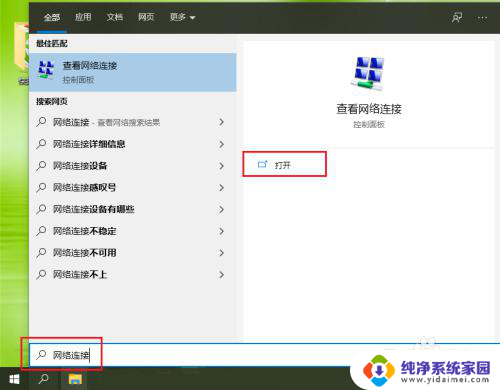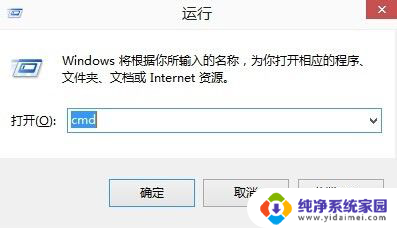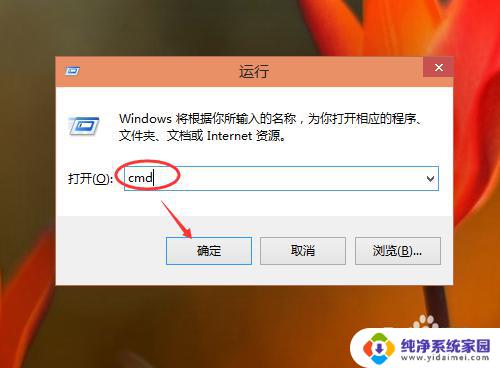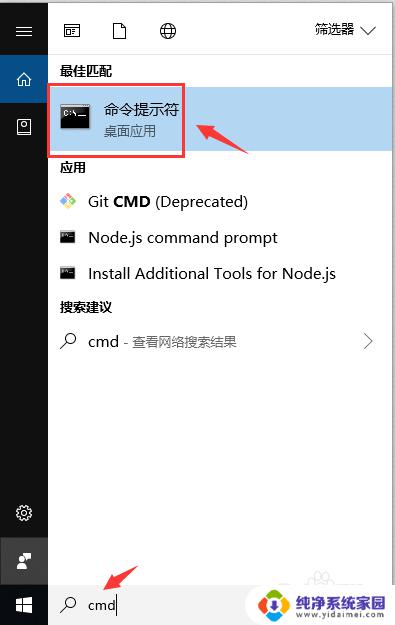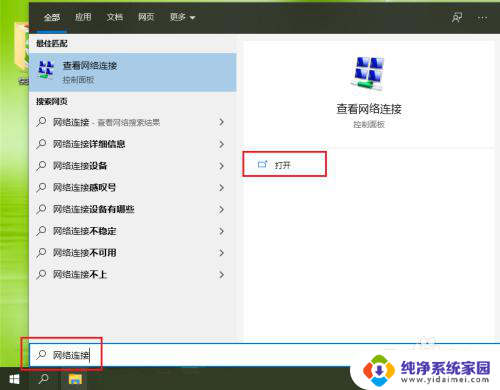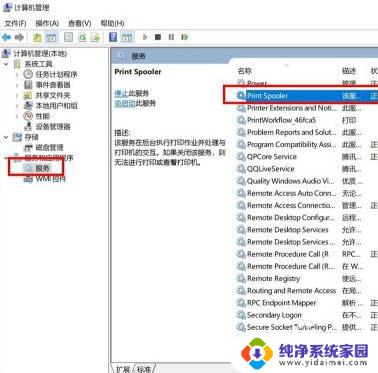找不到DNS地址怎么办Win10?快速解决方法!
找不到dns地址怎么办win10,在使用Windows 10时,您可能会遇到找不到DNS地址的问题,这是因为您的计算机无法解析DNS服务器的地址。这个问题可能是由各种不同的原因引起的,如网络连接问题、DNS设置错误或DNS缓存问题等。不用担心下面将讨论如何解决这个问题并重新连接到网络。
方法如下:
1.右键点击电脑状态栏的“网络”图标
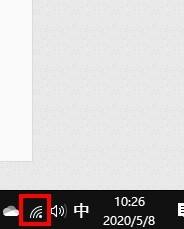
2.在弹出的小框中选择“打开网络和Internet设置”,点击打开
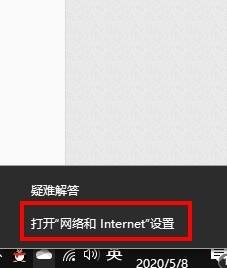
3.在弹出的窗口中的左侧选择“wlan”,点击打开
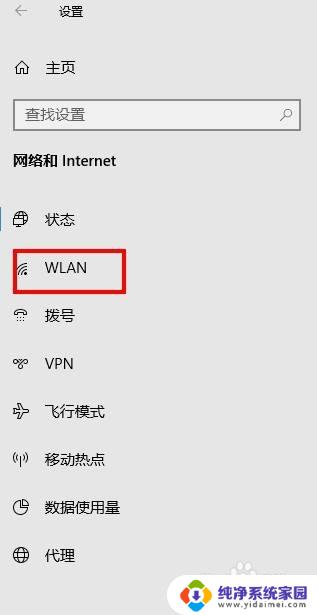
4.在窗口的右侧下拉找到“更改适配器选项”,点击打开
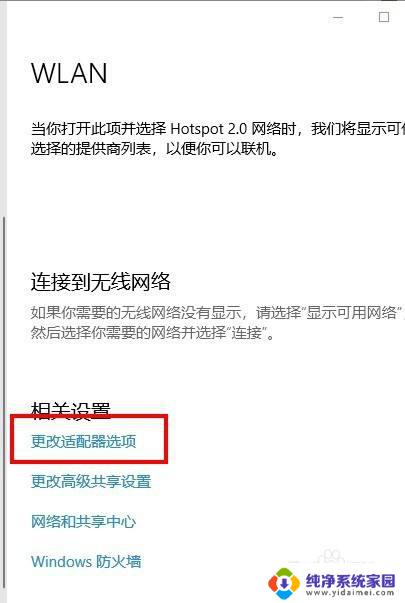
5.在新窗口中当前使用的网络上单击右键,选择 属性 ;
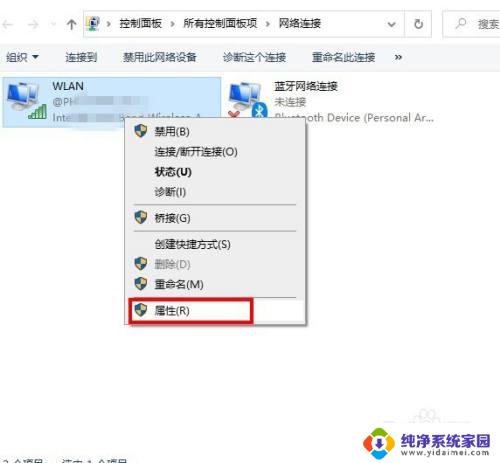
6.在弹出的对话框中双击”internet 协议版本4(TCP/IPV4)“
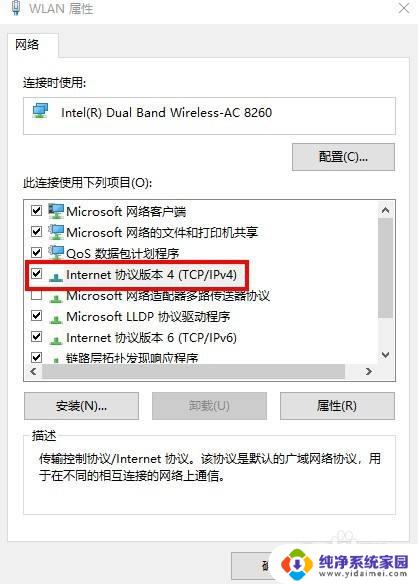
7.在“首选DNS服务器”编辑框中输入网络中心指定的DNS服务器地址(正确输入ISP提供的DNS服务器的IP地址)可以在另一台能正常上网的电脑上查看正确的dns的IP地址,如何查看参考下面这条经验
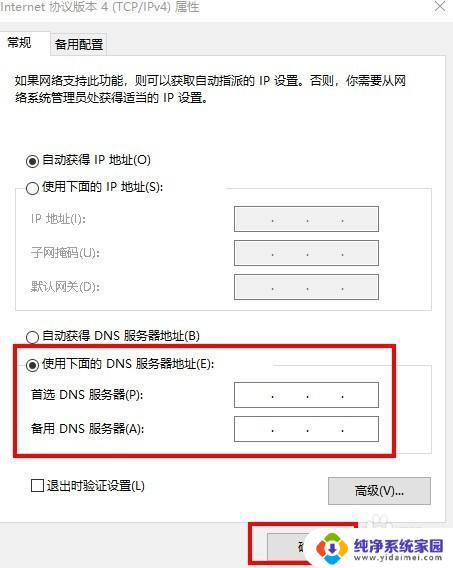
8.接着打开命令提示符(管理员身份),在命令行里输入ipconfig/flushdns然后回车。会显示已刷新DNS缓存,完成操作后重启计算机微软应用即可正常访问网络
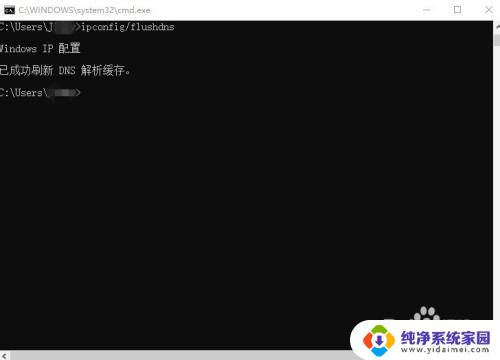
以上就是如何解决 Windows 10 中的 DNS 地址无法找到的全部内容,如果您还有任何疑问,可以参考以上小编的步骤进行操作,希望这篇文章能够对您有所帮助。